Evaluare: 0/5
La început, știm cu siguranță că avem un element de meniu, dar este dezactivat, deci nu apare în meniul site-ului. Acest lucru se aplică tuturor meniurilor, nu doar meniului principal al site-ului, deși în acest articol meniul principal al site-ului este considerat ca un exemplu.
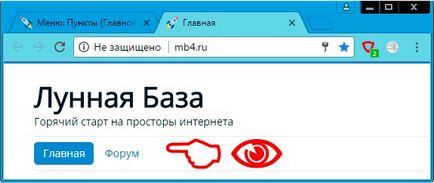
Vom afla unde se află în panoul de administrare Joomla punctul nostru de meniu
Mai întâi trebuie să mergi la "Managerul de meniuri" din panoul de administrare Joomla 3 și, desigur, va fi mai ușor (găsiți elementul de meniu) dacă selectați elemente care sunt specifice unui anumit meniu. conținând elementul nostru.
Odată ce am primit o listă de elemente de pe meniul nostru, în ea (în coloana „Stare“) vedea cu precizie și în mod clar care dintre elementele de meniu sunt active (și afișate pe site-ul) și ce elemente sunt oprite (și nu în meniul de pe site-ul web ).
Include afișarea unui element de meniu cu un singur clic
Cea mai ușoară modalitate de a activa afișarea unui element de meniu este să faceți clic pe butonul stâng al mouse-ului pe pictograma x din coloana "Stare" de lângă elementul de meniu pe care doriți să-l activați:
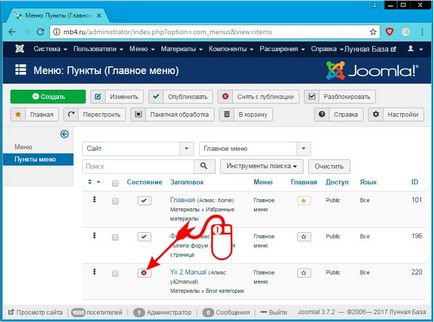
Dezavantajul acestei metode este includerea elementului de meniu "orbește", adică fără a vedea informațiile care sunt legate de acesta.
Porniți afișajul elementului de meniu cu două clicuri
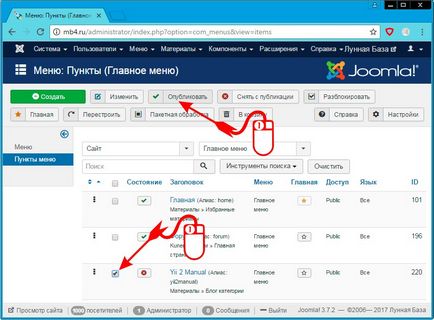
Dezavantajele metodei anterioare au rămas: - publicăm elementul de meniu orbește, fără să știm ce este acest punct.
Cum se deschide elementul de meniu selectat
sau faceți clic pe numele său:
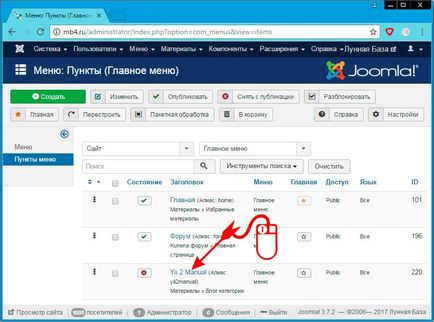
sau selectați-l cu un bifă în caseta de selectare și faceți clic pe butonul "Modificare" din rândul superior al butoanelor de comandă "Manager meniu":
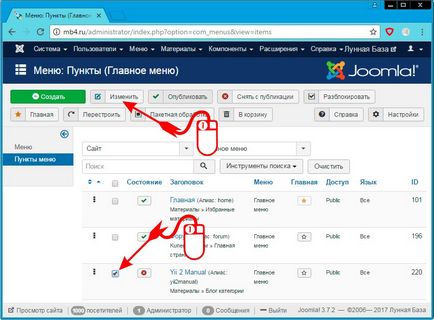
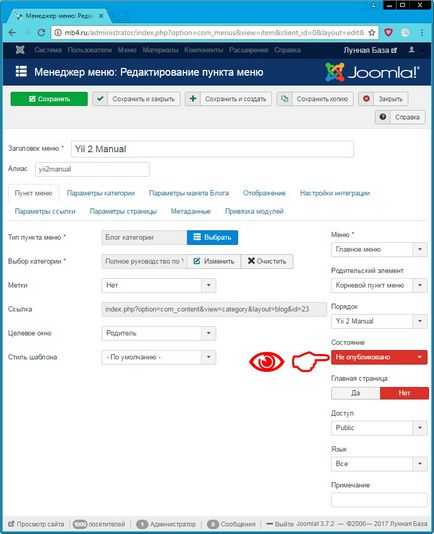
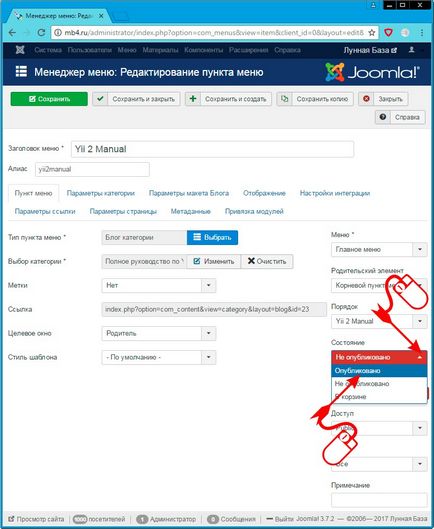
După ce am schimbat starea, trebuie să o salvăm în elementul de meniu. Pentru a face acest lucru, există un buton "Salvați și închideți" sau "Salvați", dacă nu doriți să părăsiți încă modul de editare al elementelor de meniu, dar doriți să modificați aspectul site-ului, cum va afecta livrarea informațiilor:
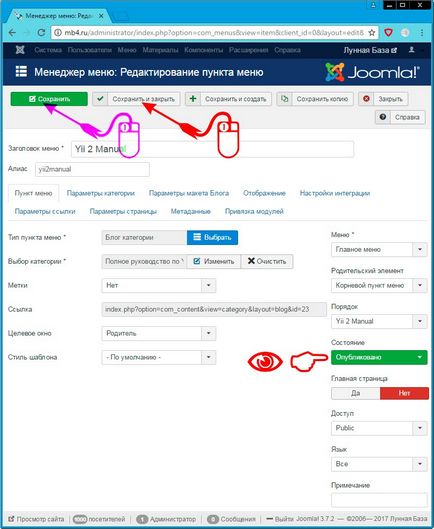
Rezultatul tuturor celor trei manipulări descrise mai sus
Toate acțiunile descrise vor conduce la faptul că în lista "Managerului de meniu" din panoul de administrare Joomla "Starea" din elementul de meniu va fi marcat cu o verigheză v. iar în partea de sus va fi un mesaj:
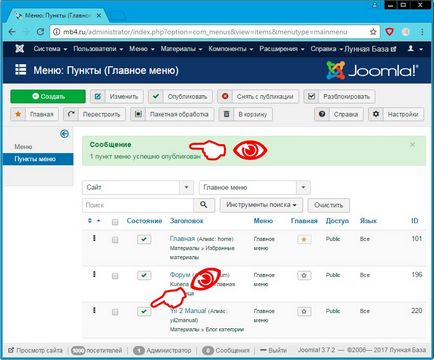
concluzie
Ei bine, amintindu-mi ce a fost descris mai sus, merită să mergeți la site și să descoperiți că un alt meniu a fost adăugat în meniu:
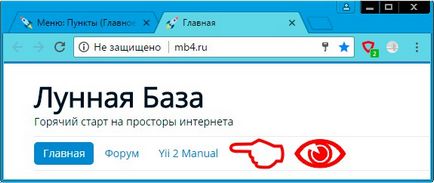
Luați link-ul către articolul dvs. pentru a-l găsi cu ușurință;)
Alegeți, apoi, ceea ce utilizați cel mai des:
Articole similare
Trimiteți-le prietenilor: